最近是不是你也遇到了这样的烦恼:明明想和远方的朋友来一场视频聊天,结果在Skype上却怎么也上不了视频?别急,让我来帮你一探究竟,找出那些可能导致Skype视频无法正常工作的原因,让你重新享受视频聊天的乐趣!
一、网络问题:你的网络是不是出了状况?
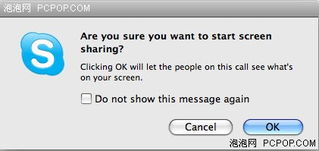
首先,我们要考虑的是网络问题。网络是Skype视频通话的基础,如果网络不稳定或者速度太慢,视频通话自然会出现问题。
1. 检查网络连接:有时候,网络连接不稳定或者断开连接,就会导致Skype无法正常进行视频通话。你可以尝试重新连接网络,或者重启路由器。
2. 检查网络速度:使用在线测速工具,比如Speedtest.net,检查你的网络速度。如果下载速度低于1Mbps,那么视频通话可能会出现卡顿或者无法连接的情况。
3. 网络拥堵:在高峰时段,网络可能会因为拥堵而变得缓慢。如果你在晚上或者工作日晚上尝试视频通话,可以尝试换个时间再试。
二、Skype软件问题:是不是软件出了小插曲?

有时候,问题可能就出在Skype软件本身。
1. 更新Skype:确保你的Skype是最新版本。旧版本的Skype可能存在bug,更新到最新版本可以解决一些常见问题。
2. 重装Skype:如果更新后问题依旧,可以尝试卸载并重新安装Skype。在卸载前,记得备份你的聊天记录和联系人信息。
3. 检查系统兼容性:有时候,Skype与操作系统不兼容也会导致视频通话问题。你可以尝试在另一台电脑上安装Skype,看看问题是否依旧。
三、摄像头和麦克风问题:是不是设备出了小状况?
摄像头和麦克风是视频通话的关键设备,如果它们出了问题,视频通话自然无法进行。
1. 检查摄像头和麦克风:确保摄像头和麦克风连接正常,没有灰尘或者污垢堵塞。如果摄像头是外接的,检查是否有稳固地连接到电脑上。
2. 更新驱动程序:摄像头和麦克风需要相应的驱动程序才能正常工作。你可以通过设备管理器检查并更新这些驱动程序。
3. 检查权限:确保Skype有权限访问摄像头和麦克风。在Windows系统中,你可以通过控制面板的“隐私”设置来检查。
四、防火墙和杀毒软件问题:是不是安全软件在作怪?
防火墙和杀毒软件有时候也会阻止Skype进行视频通话。
1. 检查防火墙设置:确保Skype没有被防火墙阻止。在防火墙设置中,添加Skype为允许的应用程序。
2. 检查杀毒软件:有时候,杀毒软件会误将Skype视为潜在威胁,从而阻止视频通话。尝试暂时关闭杀毒软件,看看问题是否解决。
五、其他可能的原因
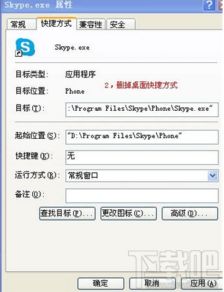
1. 操作系统问题:有时候,操作系统本身的问题也会导致Skype无法进行视频通话。你可以尝试重启电脑,或者重置操作系统。
2. Skype服务器问题:有时候,Skype服务器可能会出现故障,导致无法进行视频通话。你可以尝试稍后再试,或者查看Skype官方微博、论坛等渠道,看看是否有服务器故障的公告。
Skype上不了视频的原因有很多,但只要我们一步步排查,总能找到解决问题的方法。希望这篇文章能帮助你解决Skype视频通话的问题,让你重新享受与亲朋好友的精彩对话!
